|
Que tal editar alguns vídeos no novo Photoshop CS6? Pois se você ainda acha que o editor da Adobe é bom só com imagens, é melhor se atualizar. A última versão do programa incluiu um novo sistema em que é possível fazer inúmeros ajustes em vídeos, além de acrescentar imagens e outros efeitos. E o melhor, tudo muito fácil! Passo 1. Tudo o que você precisa fazer para carregar um vídeo no Photoshop CS6 é arrastar o arquivo para a janela do programa, ou usar a opção Open, no menu File. O Photoshop é capaz de abrir uma grande variedade de formatos; Passo 2. A interface do programa continua a mesma, com a diferença de que quando estamos manipulando um vídeo, ele aparece em uma espécie de timeline, na parte inferior da tela. Alí, podemos avançar ou retroceder normalmente, de maneira que o seu conteúdo possa ser explorado; 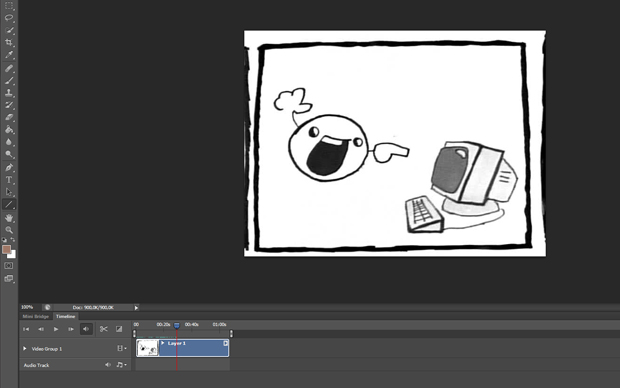 Manipulação de vídeo no Photoshop CS6 (Foto: Rafael Moco). Manipulação de vídeo no Photoshop CS6 (Foto: Rafael Moco).
Passo 3. Que tal então começar a explorar as opções de ajuste do programa? Tudo o que você tem a fazer é selecionar a camada em que o vídeo está carregado e escolher um dos ajustes do menu Add an adjustment. No nosso exemplo, nós adicionamos o ajuste Hue/Saturation, que nos permitiu alterar as cores do vídeo; 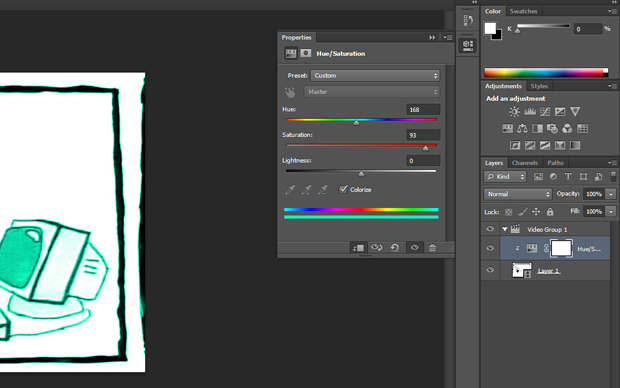 Opção para alterar cores do vídeo no Photoshop CS6 (Foto: Rafael Moco). Opção para alterar cores do vídeo no Photoshop CS6 (Foto: Rafael Moco).
Passo 4. Com este novo recurso é possível até mesmo unir diferentes vídeos, adicionando inclusive diferentes efeitos de transição entre eles. Para isso, basta pressionar o botão de + no fim da timeline do vídeo e acrescentar mais um. Ele automaticamente será posicionado ao final do primeiro vídeo, permitindo que uma transição entre eles seja adicionada; Passo 5. Para adicionar a transição, é necessário clicar no ícone “Select a transition”, na área de edição de vídeo. Ali estarão disponíveis algumas opções de transição, cada uma com um efeito diferente. Para aplicar uma delas, basta clicar na escolhida com o mouse e arrastá-la até o ponto onde um vídeo termina e o outro começa; 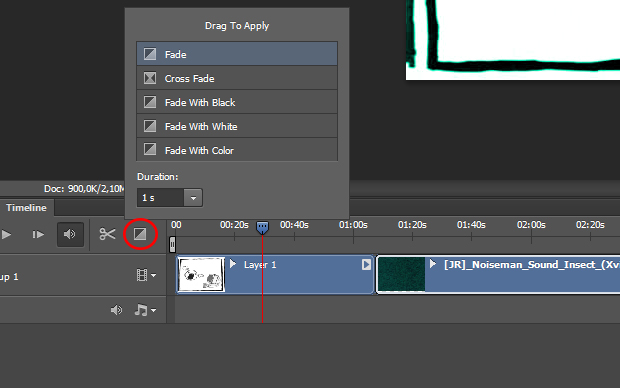 No Photoshop CS6, opção de transição profissionaliza edição de vídeos (Foto: Rafael Moco). No Photoshop CS6, opção de transição profissionaliza edição de vídeos (Foto: Rafael Moco).
Passo 6. Após fazer as alterações desejadas, chega a hora de exportar novamente o vídeo em um formato legível. Para isso, basta clicar em File, Export e Render Vídeo. Neste momento, uma janela se abrirá, permitindo que você defina algumas opções específicas ao formato do arquivo. Uma boa recomendação é usar a opção Quick Time no menu Format, já que ela é compatível com um grande número de players, inclusive alguns aparelhos de DVD. Agora basta salvar seu trabalho e mostrar aos outros suas criações! 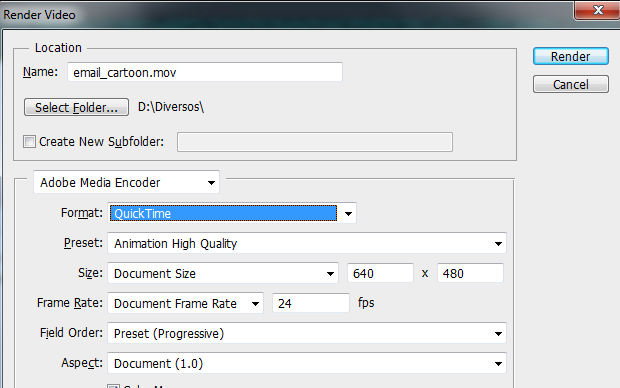 Configuração para tamanho, formato e qualidade de vídeo (Foto: Rafael Moco). Configuração para tamanho, formato e qualidade de vídeo (Foto: Rafael Moco).
|

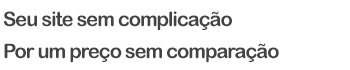
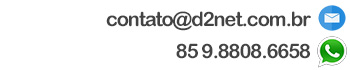
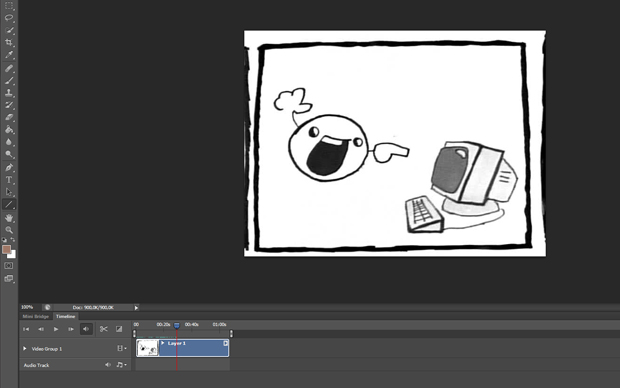 Manipulação de vídeo no Photoshop CS6 (Foto: Rafael Moco).
Manipulação de vídeo no Photoshop CS6 (Foto: Rafael Moco).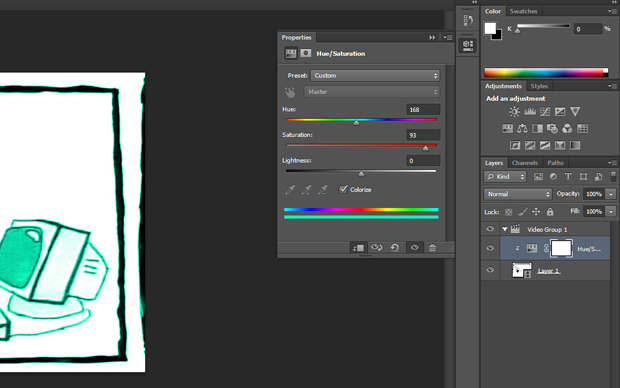 Opção para alterar cores do vídeo no Photoshop CS6 (Foto: Rafael Moco).
Opção para alterar cores do vídeo no Photoshop CS6 (Foto: Rafael Moco).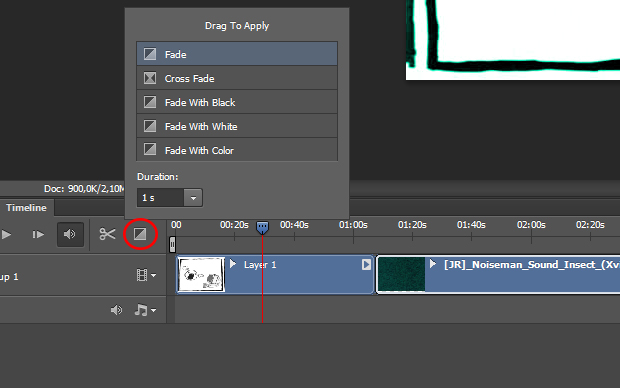 No Photoshop CS6, opção de transição profissionaliza edição de vídeos (Foto: Rafael Moco).
No Photoshop CS6, opção de transição profissionaliza edição de vídeos (Foto: Rafael Moco).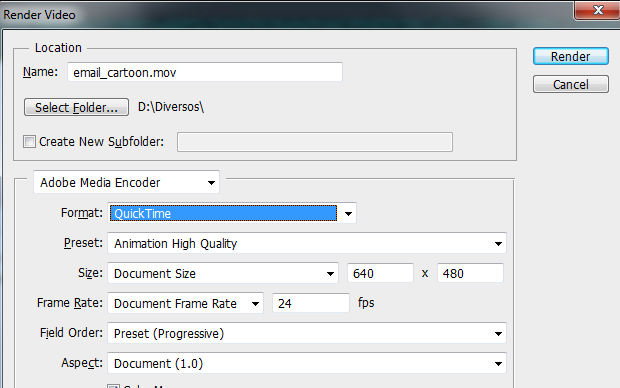 Configuração para tamanho, formato e qualidade de vídeo (Foto: Rafael Moco).
Configuração para tamanho, formato e qualidade de vídeo (Foto: Rafael Moco).